Maison >Problème commun >Comment ouvrir le fichier de base de données dans SQLserver
Comment ouvrir le fichier de base de données dans SQLserver
- 下次还敢original
- 2024-04-05 22:54:191548parcourir
Les fichiers de base de données SQL Server peuvent être ouverts en suivant ces étapes : Connectez-vous au serveur de base de données. Développez le nœud "Base de données". Cliquez avec le bouton droit sur la base de données cible. Sélectionnez le menu "Tâches". Sélectionnez "Joindre la base de données". Accédez au fichier de base de données. Sélectionnez d'autres options (facultatif). Cliquez sur le bouton « OK » pour terminer le processus de pièce jointe.
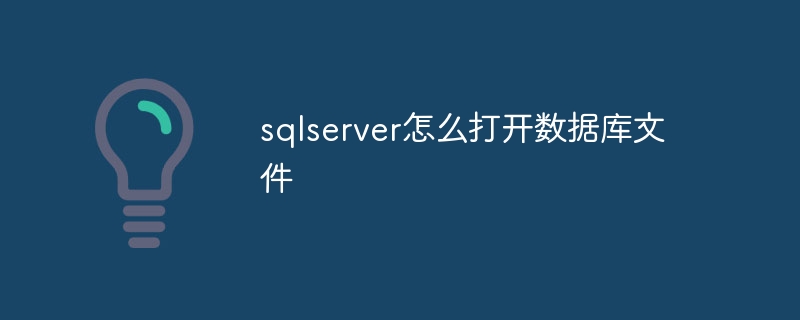
Comment ouvrir un fichier de base de données SQL Server
Pour ouvrir un fichier de base de données dans SQL Server, vous pouvez suivre les étapes suivantes :
1 Accédez au serveur de base de données
- Utilisez SQL Server. Management Studio (SSMS) ou Transact-SQL pour vous connecter au serveur de base de données.
2. Développez le nœud "Bases de données"
- Dans SSMS, développez le nœud "Bases de données" pour afficher toutes les bases de données sur le serveur.
3. Cliquez avec le bouton droit sur la base de données cible
- cliquez avec le bouton droit sur le nom de la base de données correspondant au fichier de base de données que vous souhaitez ouvrir.
4. Sélectionnez le menu "Tâches"
- Dans le menu contextuel qui apparaît, passez votre souris sur "Tâches".
5. Sélectionnez « Attacher une base de données »
- Dans le menu « Tâches », sélectionnez « Attacher une base de données ».
6. Accédez au fichier de base de données
- Dans la boîte de dialogue Attacher une base de données, cliquez sur le bouton Parcourir.
- Accédez au répertoire où sont stockés les fichiers de la base de données.
- Sélectionnez le fichier de base de données (.mdf) et cliquez sur le bouton "OK".
7. Sélectionnez d'autres options (facultatif)
- Si le fichier de base de données nécessite d'autres fichiers (tels que des fichiers journaux ou des fichiers de données secondaires), vous pouvez cliquer sur le bouton "Ajouter" pour les ajouter.
- Cochez la case « Joindre maintenant » pour ouvrir la base de données immédiatement après avoir joint le fichier.
8. Cliquez sur le bouton "OK"
- Cliquez sur le bouton "OK" pour terminer le processus de pièce jointe.
La base de données a été attachée
Une fois terminée, la base de données attachée apparaîtra sous le nœud « Base de données » dans SSMS. Elle est désormais accessible et utilisée comme n’importe quelle autre base de données.
Ce qui précède est le contenu détaillé de. pour plus d'informations, suivez d'autres articles connexes sur le site Web de PHP en chinois!

